سایت های شبکه ای در وردپرس چگونه کار می کنند؟
وردپرس دارای امکاناتی است که می تواند راه اندازی یک سایت شبکه ای را برای ما آسان کند. اما به صورت پیش فرض این ویژگی فعال نمی باشد. پس فعال کردن این ویژگی، در داشبود وردپرس یک بخشی به عنوان سایت های شبکه ای ایجاد می شود. که می توانید تمامی وب سایت های خود را در یک پنل واحد مدیریت کنید. با این ویژگی می توانید وب سایت های مختلف خود در زمینه های زیر مدیریت کنید.
- نحوه ثبت نام کاربران
- مدیریت افزونه ها و قالب های نصب شده، و محدودیت دسترسی در نصب و حذف آنها
- مدیریت دسترسی مدیران سایت به پنل پیشخوان وردپرس
توجه کنید که هر سایت دارای یک پنل پیشخوان مجزا می باشد، که مثل همیشه می توانید محتوا، رسانه، نوشته و … را به وردپرس خود اضافه کنید. با این تفاوت که امکان نصب قالب و افزونه ها وجود ندارد. – مدیرسایت دسترسی ها و مجوز های خود را باید از طریق مدیر اصلی سایت دریافت شود.
نحوه ذخیره سازی داده های در شبکه وردپرس؟
علاوه بر دامنه اصلی، هر وب سایت دارای ساب فولدر و ساب دامین نیز می باشد، هر وب سایتی که شما در ساب دامین و ساب فولدر به صورت شبکه ایجاد می کنید دارای یک پنل مدیریتی واحد می باشند. اما لازم است بدانید که تفاوت های زیادی در نحوه ذخیره داده ها در دیتابیس وجود دارد. هر سایت دارای جداول پایگاه داده (دیتابیس) و فایل های مخصوص به خود را ایجاد می کند. اما تمامی آن ها در یک پایگاه داده واحد ذخیره می شوند. این پایگاه داده دارای سه نکته اساسی می باشد.
- هر سایت جدوال مخصوص به خود را ایجاد می کند.
- برخی از جداول دارای اشتراک می باشند. مانند wp_users که اطلاعات کاربران سایت در این جدول قرار دارد. برای مثل در صورتی که کاریر در یک سایت شما ثبت نام کند، همزمان می تواند در سایت های با هم نام کاربری و رمز عبور بدون ثبت نام ورود کند.
- علاوه بر این برای سازماندهی بهتر فایل ها، هر سایت در بخش رسانه ها یک پوشه به نام خود ایجاد می کند تا زمانی که تصویر و یا رسانه های بارگذاری شد مشخص شود که این فایل از چه وب سایتی بارگذاری شده است
نحوه ایجاد چند سایت در وردپرس
برای راه اندازی یک وردپرس شبکه ای باید چهار مرحله را طی کنیم، با کمی دقت می توانید به راحتی وب سایت شبکه ای خود را ایجاد کنید.
نکته: برای جلوگیری از هرگونه مشکل احتمالی از دیتابیس خود یک نسخه پشتیبانی تهیه کنید.
1. ویژگی وردپرس شبکه ای را در فایل wp-config.php فعال کنید
برای شروع ابتدا باید از طریق FTP و یا File Manager به سایت خود متصل شوید. و فایل wp-config.php سایت اصلی خود را ویرایش کنید. سپس قطعه کد زیر را بالای پیغام /* That’s all, stop editing! Happy publishing. */ قرار دهید. سپس تغییرات خود را ذخیره و پیشخوان خود را دوباره بارگذاری کنید.
define( 'WP_ALLOW_MULTISITE', true);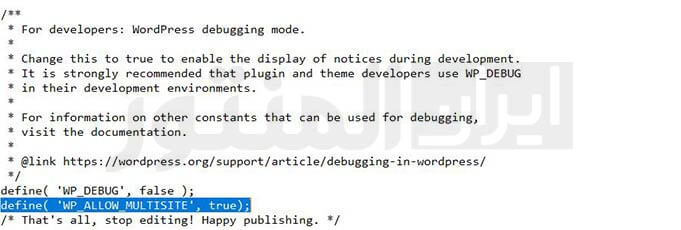
2. افزودن ابزار وردپرس شبکه ای به پنل پیشخوان
از منو پیشخوان وردپرس > ابزار ها > وارد راه اندازی شبکه بشوید.

برای نصب شبکه حتما باید به صورت موقت تمامی افزونه های خود را تا پایان مراحل نصب غیر فعال کنید.
در این مرحله ما باید انتخاب کنیم که سایت های شبکه ای ما در بستر ساب دامین یا ساب فولدر تشکیل شوند.
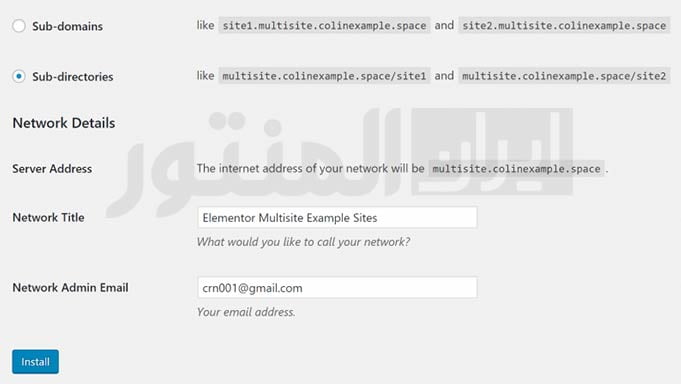
ساب دامین یا زیر دامنه (subdomain): اگر قصد دارید سایت شبکه ای خود را توسط ساب دامین ها گسترش دهید، می توانید این گزینه را انتخاب کنید. فقط باید رکورد دامنه را درج کنید. در صورتی که با رکورد ها آشنایی ندارید می توانید از پشتیبان میزبانی هاست خود درخواست کنید تا شما را راهنمایی کند.
ساب فولدر (subfolder ): همچنین اگر قصد دارید سایت شبکه ای خود را توسط ساب فولدرها ایجاد کنید، این گزینه را انتخاب کنید برای ایجاد وردپرس شبکه ای از طریق ساب فولدر ها نیازی به پیکربندی خاصی ندارید.
بیشتر بخوانید: تفاوت ساب دامین با ساب فولدر چیست و کدام یک برای گسترش کسب و کار بهتر هستند؟
پس از تعیین نوع شبکه؛ عنوان و ایمیل خود را درج و روی دکمه نصب کلیک کنید.
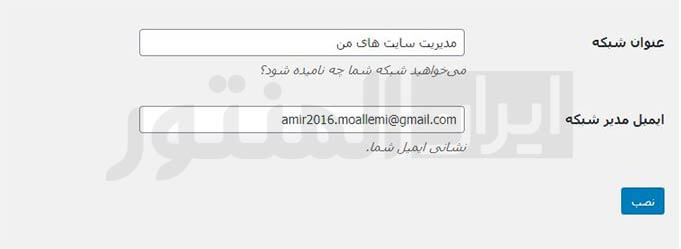
هشدار!
در صورتی که نوع شبکه ای بودن سایت (ساب دامین یا ساب فولدر) را تعیین کردید، دیگر نمی توانید آن را تغییر دهید. لطفا در انتخاب خود هوشیار باشید.
3. اضافه کردن قطعه کد دریافتی به فایل های wp-config.php و .htaccess
در مرحله بعد، وردپرس به شما دو قطعه کد به شما ارائه می دهد. که باید به فایل های سایت خود اضافه کنید:
اولین قطعه کد را باید در فایل wp-config.php بالای پیغام /* That’s all, stop editing! Happy publishing. */ قرار داده و تغییرات خود را ذخیره و قطعه کد دوم نیز باید در فایل .htaccess قرار گرفته شود.
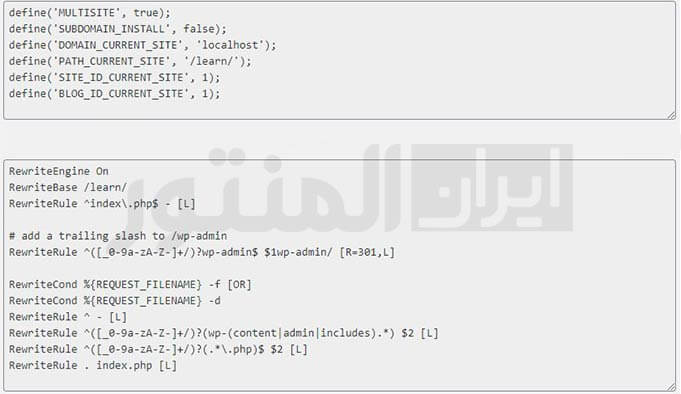
اکنون وردپرس شبکه ای شما فعال است!
4. مدیریت سایت های شبکه ای از طریق پیشخوان وردپرس
پس از اتمام مرحله قبل، پیشخوان خود را دوباره باگذاری کنید، شاید لازم باشد که دوباره به پیشخوان خود وارد شوید. حال در نوار بالای پیشخوان وردپرس خود می توانید منویی به عنوان سایت های من مشاهده کنید، که می توانید به سایت های خود دسترسی داشته باشید. البته می توانید با وارد کردن آدرس زیر نیز وارد پنل مدیریت سایت های خود شوید.
domain.com/wp-admin/network
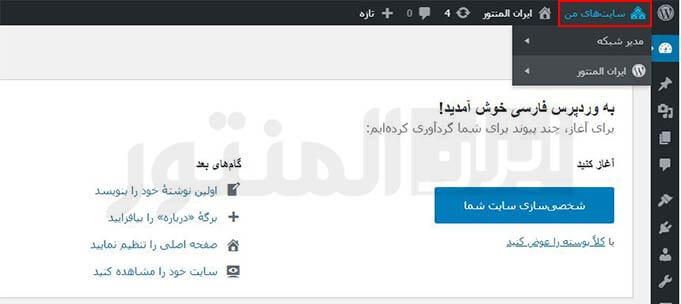
در این داشبورد این امکان وجود دارد که تنظیمات کلی شبکه خود را مشاهده و مدیریت کنید، و در نهایت می توانید سایتی را به شبکه خود اضافه و یا حذف نمایید.
برخی از قابلیت های مهم مدیریت پیشخوان وردپرس شبکه ای
تنظیمات شبکه
می توانید تنظیمات شبکه های خود را از منو پیشخوان وردپرس > تنظیمات شبکه مشاهده و سفارشی سازی کنید
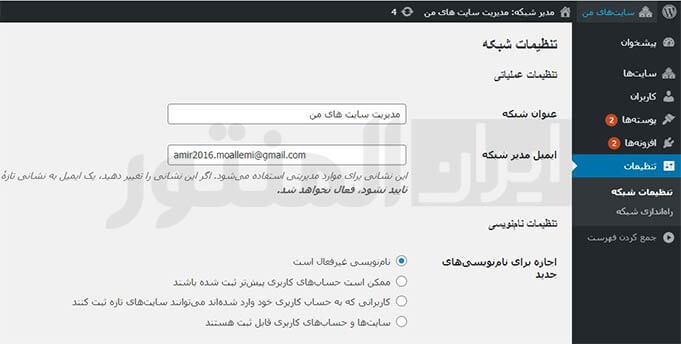
قالب ها
در این پنل این امکان برای شما فراهم شده است که قالب های سایت های خود را مدیریت و قالب هایی را برای سایت های خود در نظر بگیرید.
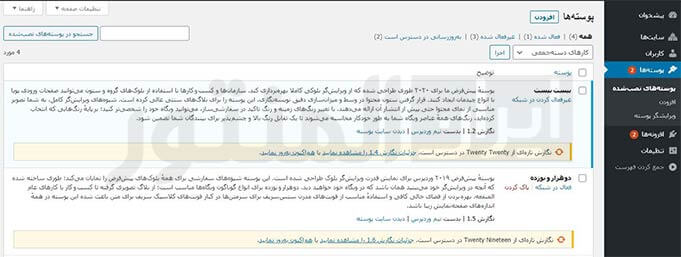
افزونه ها
در قسمت نصب افزونه می توانید افزونه را برای تمامی سایت های خود فعال و یا غیر فعال کنید، امکان مدیریت افزونه ها در سایت های مختلف نیز وجود دارد. شما می توانید با مدیریت افزونه از غیر فعال کردن افزونه از طریق پیشخوان سایت فرعی جلوگیری کنید و فقط مدیراصلی سایت ها می تواند افزونه ها را غیر فعال کند.
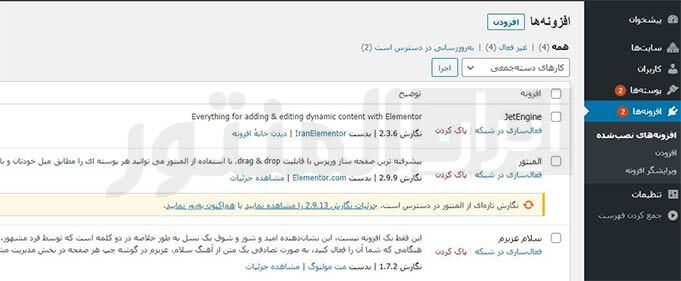
افزودن سایت
در مرحله آخر برای ایجاد دستی یک سایت شبکه ای می توانید از منو پیشخوان وردپرس > روی افزودن جدید سایت تازه کلیک کنید.
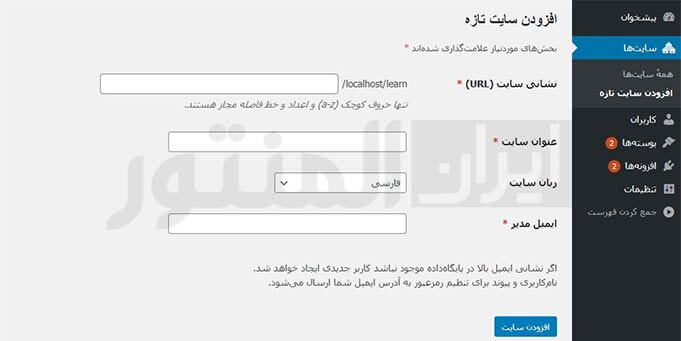
پیشخوان وردپرس سایت های شبکه ای
علاوه بر داشبود مدیریت اصلی سایت های شبکه ای (فقط مدیر اصلی سایتها به آن دسترسی دارد)، هر سایت نیز به صورت جداگانه پیشخوان وردپرس خود را نیز دارد. اما تفاوت هایی دارد به عنوان مثال، مدیر سایت می تواند گزینه فعال کردن قالب ها را مشاهده کند؛ اما گزینه ای وجود ندارد که قالبی را به صورتی دستی نصب کند.
به همین ترتیب افزونه ها هم شامل موارد بالا می باشند، برای مثال مدیر سایت می تواند از از صفحه ساز المنتور در تمامی بخش های مختلف سایت استفاده کنید اما اجازه حذف افزونه المنتور وجود ندارد. و این تنها چیزی است که وجود دارد!
نتیجه
وردپرس شبکه ای برای هر موقعیتی نمی تواند راه حل نهایی باشد، می توانید با داشتن استراژدی مناسب از این ویژگی به صورت صحیح در وردپرس استفاده کنید. در صورتی که در رابطه با سایت های شبکه ای سوالی دارید می توانید در قسمت نظرات همین مقاله سوال خود را از ما بپرسید!

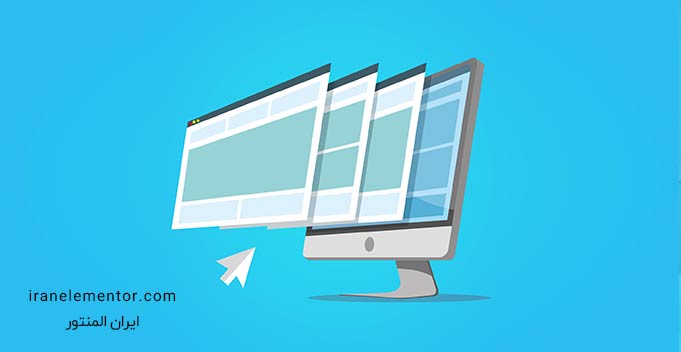
6 پاسخ
سلام
دو تا سوال دارم خدمتتون:
۱. استفاده از ساب فولدر برای مدیریت بهتر هست. آیا باعث افزایش سرعت لود سایت هم میشه؟
آیا استفاده از ساب فولدر را در ابتدای راه اندازی سایت پیشنهاد میکنید؟
سلام
بستگی داره که شما قصد دارید چه کاری را انجام دهید. مقاله ارسال را مطالعه کنید
https://iranelementor.com/the-difference-between-subdomain-and-subfolder-wordpress-multisite-network/
و یه سوال دیگه آقای معلمی
چرا سرعت سایت زمانی که از المنتور استفاده می کنیم به شدت پایین میآید الان سایت بند سرعت لود کاملش حدود ۲۶ ثانیه طول میکشه خیلی ممنون میشم اگه راه کاری برای این موضوع به بنده بدید خیلی خوبه که یک مقاله بااین موضوع انتشار بدید
امیدوارم هر روز فروش بیشتری داشته باشید
سلامی دوباره
از اورجینال بودن افزونه های خود اطمینان حاصل نمایید. البته تعداد افزونه های یک سایت خیلی در سرعت لود تاثیر گذار هستند و پیشنهاد میشه که بیشتر از 20 افزونه در وب سایت خود نصب نداشته باشید. همچنین برای اینکه افزونه المنتور بتواند عملکرد خوبی داشته باشد، باید نسخه php سایت 7 و یا بالاتر باشد
سلام و درود آقایی معلمی
واقعا آموزش های عالی قرار می دید
جناب من علاقه شدید به یادگیری المنتور دارم و حدوداً تمام آموزش های موجود درباره المنتور رو دنبال می کنم یکبار در سایت شما نوشته بودید پنجاه ساعت آموزش رایگان المنتور
بنده هرچی داخل سایت شما گشتم این پنجاه ساعت آموزش پیدا نکردم ممنون میشم اگه لینک دسترسی به این آموزش ها رو به بند بدید یا اینکه راهنماییم کنید که چطور باید به این پنجاه ساعت آموزش دسترسی داشته باشم
سلام وقت شما بخیر
مجموع آموزش های تصویری در وب سایت حدودا 50 ساعت می باشد، که البته طی سیاست های کاری حدود 20 مقاله از آموزش ها به دلایلی حذف و در دست برسی قرار گرفته است. جهت اطلاع از جدید ترین آموزش ها می توانید کانال تلگرام ما را دنبال بفرمایید. لینک کانال در قسمت فوتر سایت قابل مشاهده می باشد.
با تشکر